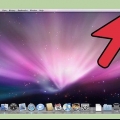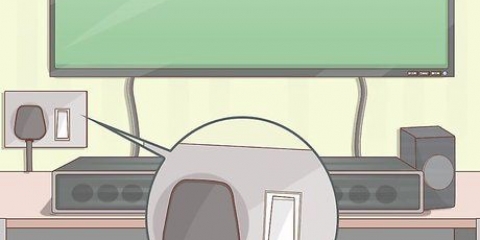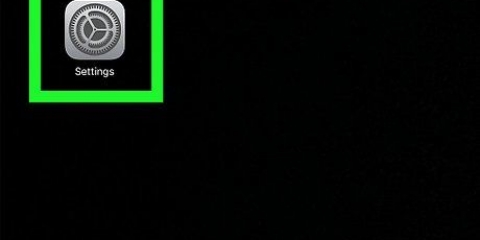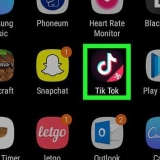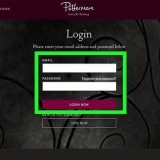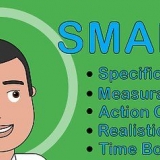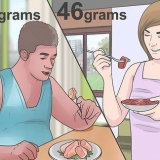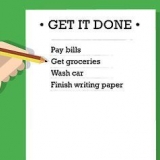Ansluta en xbox one controller till en windows-dator
Den här instruktionen kommer att lära dig hur du ansluter en Xbox One-kontroller till din Windows-dator. Det finns några sätt att ansluta en Xbox One-kontroller till din PC. Du kan ansluta din Xbox One-kontroller med en USB-kabel, via bluetooth eller med Xbox Wireless Adapter för Windows.
Steg
Metod 1 av 4: Använda en USB-kabel

1. Anslut laddningskabeln till Xbox One-kontrollern. Använd laddningskabeln som följde med Xbox-kontrollen och anslut den till laddningsporten på handkontrollen.

2. Anslut laddningskabeln till din PC. Anslut den andra kontakten på laddningskabeln till en USB-port på din PC. Du kan ansluta upp till åtta kontroller till din PC med USB-laddningskablar.
Metod 2 av 4: Använda en extern trådlös Xbox-adapter

1. Anslut den trådlösa adaptern till din dator. Använd USB-portarna på din dator för att ansluta den externa trådlösa adaptern för Xbox.

2. Slå på din Xbox One-kontroll. Tryck på Xbox-knappen på handkontrollen för att slå på handkontrollen.

3. Tryck på knappen på den trådlösa Xbox-adaptern. Knappen sitter på framsidan av adaptern.

4. Tryck på anslutningsknappen på Xbox One-kontrollen. Anslutningsknappen är den runda knappen på handkontrollens ovansida. Lysdioderna blinkar under anslutning. När lysdioden på handkontrollen och adaptern tänds är Xbox One-kontrollern ansluten. Du kan ansluta upp till åtta handkontroller med Xbox Wireless Adapter, eller fyra med chattheadset och två med stereoheadset.
Metod 3 av 4: Använd en intern Xbox trådlös adapter

1. Slå på din Xbox One-kontroll. Tryck på Xbox-knappen på handkontrollen för att slå på handkontrollen.

2. Klicka på Start
. Det är Windows-logotypen längst ner till vänster i aktivitetsfältet.
3. Klicka på
. Det är knappen som ser ut som ett kugghjul i Windows Start-meny.
4. Klicka påEnheter. Det är knappen som ser ut som ett tangentbord och en iPod.

5. Klicka påLägg till Bluetooth och andra enheter. Det är högst upp på sidan, bredvid ett plustecken.

6. Klicka påÖvrig. Det finns längst ner på inställningsmenyn för bluetooth, bredvid plustecknet.

7. Klicka påXbox trådlös handkontroll. Om din Xbox One-kontroller är påslagen bör den kunna upptäckas via den trådlösa Xbox-adaptern.

8. Klicka påFärdiga. Din Xbox One-kontroller är ansluten till Windows. Du kan ansluta upp till åtta handkontroller med Xbox Wireless Adapter, eller fyra med chattheadset och två med stereoheadset.
Metod 4 av 4: Använda Bluetooth

1. Slå på din Xbox One-kontroll. Tryck på Xbox-knappen på handkontrollen för att slå på handkontrollen.

2. Tryck på anslutningsknappen på kontrollenheten i tre sekunder. Anslutningsknappen är den runda knappen på handkontrollens ovansida. Detta gör kontrollern upptäckbar i Windows.

3. Klicka på Start
. Det är Windows-logotypen längst ner till vänster i aktivitetsfältet.
4. Klicka på
. Det är knappen som ser ut som ett kugghjul i Windows Start-meny.
5. Klicka påEnheter. Det är knappen som ser ut som ett tangentbord och en iPod.

6. Klicka på+ Lägg till Bluetooth och andra enheter. Det är högst upp på sidan, bredvid ett plustecken.

7. Klicka påBlåtand. Med det här alternativet kan du para ihop Bluetooth-enheter.

8. Klicka påXbox trådlös handkontroll. Om du inte ser det här alternativet, tryck och håll in anslutningsknappen på handkontrollen igen i tre sekunder.

9. Klicka påpar. Din handkontroll är nu ihopparad med din PC i Windows via Bluetooth.
"Ansluta en xbox one controller till en windows-dator"
Оцените, пожалуйста статью